Teknologian nopean kehityksen ansiosta monet ominaisuudet, kuten langaton näytön peilaus mobiililaitteista tai jopa tietokoneista, ovat kehittyneet tasaisesti. Onneksi tässä artikkelissa käsitellään kaikkia prosesseja, joilla voidaan peilata näyttösi televisioosi. Yleisimmät menetelmät ovat vaikeimpia ja yksinkertaisimpia tapoja peilata näyttö televisioon. Tässä artikkelissa käsitellään myös erikoistyökalua, koska se on tehty vaihtoehdoksi puhelimesi oletusnäytön peilaussovelluksille. Lue lisää oppiaksesi kuinka näytön peili Sony-televisioon.

- Osa 1. PC:n näytön peilaus Sony TV:hen
- Osa 2. iPhonen/iPadin näytön peilaus Sony TV:hen
- Osa 3. Vaihtoehtoinen sovellus näyttöpeilipuhelimelle PC:lle
- Osa 4. Usein kysytyt kysymykset näytön peilauksesta Sony TV:hen
Osa 1. PC:n näytön peilaus Sony TV:hen
Tämä osa esittelee tapoja seuloa peilit tietokoneeltasi televisioon. Windowsissa ja Macissa on omat vaiheet, joten noudata ohjeita laitteestasi riippuen.
Windows
Vaihe 1 Ensimmäinen askel on varmistaa, että tietokoneesi ja televisiosi on yhdistetty samaan verkkoon. Näin laitteet voivat nähdä toisensa langattomasti.
Vaihe 2 Siirry seuraavaksi asetuksiin ja hae näyttö hakupalkissa. Näet näyttövaihtoehdot. Vieritä alas ja napsauta Yhdistä langattomaan näyttöön. Tämä näyttää kaikki alueellasi käytettävissä olevat näytöt.
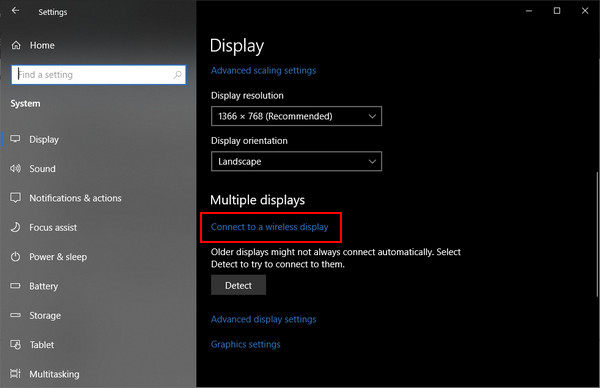
Vaihe 3 Valitse näyttö, johon haluat projisoida. Napsauta vain näyttönimeäsi valitaksesi, ja se yhdistää näytön automaattisesti.
Mac
Vaihe 1 Ensimmäinen askel on varmistaa, että Mac ja televisio ovat samassa verkossa. Tämä varmistaa, että molemmat laitteet näkevät toisensa.
Vaihe 2 Sitten klikkaa ohjauskeskus valikkopalkissa. Klikkaa Näytön peilaus -painiketta, ja näet näytön. Valitse se.
Vaihe 3 Aseta näytön peili napsauttamalla Näytön peilaus -painiketta. Valitse sitten Peili Sisäänrakennettu näyttö.
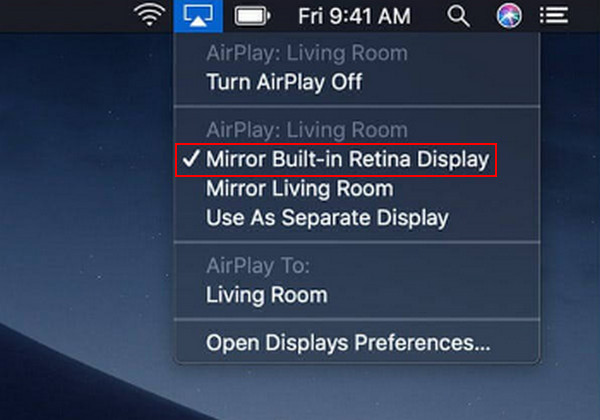
Osa 2. iPhonen/iPadin näytön peilaus Sony TV:hen
Vaihe 1 Ensimmäinen vaihe on liittää iPhone tai iPad Apple TV:hen tai Smart TV:hen, joka on Airplay-yhteensopiva. Tämä varmistaa yhteyden laitteiden välillä.
Vaihe 2 Siirry sitten aloitusnäytöstä ohjauspaneeliin ja napsauta Näytön peilaus -painiketta. Napsauttamalla tätä näet lähistölläsi käytettävissä olevat laitteet.
Vaihe 3 Kun olet nähnyt käytettävissä olevat laitteet, napsauta älytelevisiota aloittaaksesi näytön peilaus. Odota muutama sekunti, että puhelin ja televisio synkronoituvat.
Osa 3. Sovellus näyttöpeilipuhelimeen tietokoneeseen
Apeaksoft puhelimen peili on matkapuhelimen näytön peilaussovellus, joka on kehitetty kolmannen osapuolen sovelluksena, jonka avulla käyttäjä voi suoratoistaa näytönsä muille näytöille ja yhdistää molemmat laitteet samaa verkkoa käyttäen mahdollisimman pienellä viiveellä vastaanottavassa näytössä. Minimaalinen viive on mahdollista hämmästyttävällä sovellusten optimoinnilla monissa laitteissa. Tämä sovellus on saatavilla vain Windowsille, mutta se mahdollistaa näytön jakamisen Android- ja iOS-käyttöjärjestelmissä. Opi käyttämään sovellusta noudattamalla alla olevia ohjeita.
Vaihe 1Hanki ja käynnistä sovellusEnsimmäinen asia, joka sinun on tehtävä, on ladata ja käynnistää sovellus. Tee se napsauttamalla alla olevaa latauspainiketta. Asenna sovellus lataamisen jälkeen. Käynnistä sitten sovellus siirtymällä työpöydällesi ja napsauttamalla sovelluksen pikakuvaketta.
Vaihe 2Valitse LaitetyyppiSovelluksen käynnistämisen jälkeen näet kaksi vaihtoehtoa Androidin ja iOS:n välillä. Valitse laitetyyppi sen mukaan, mitä laitetta aiot käyttää. Näet vaihtoehdot kunkin sarakkeen sisällä.
 Vaihe 3Valitse peilitila
Vaihe 3Valitse peilitilaKun olet valinnut laitetyypin, sinun on valittava langattoman peilin ja USB-peilin välinen yhteys. Tässä tapauksessa käytämme USB peili. Varmista, että yhteysjohto on kiinteä, koska se voi katkaista yhteyden tietokoneeseen.
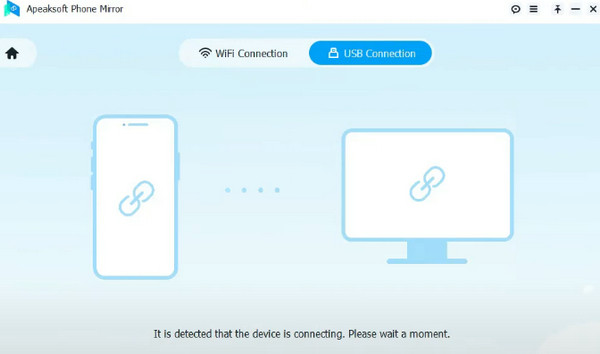 Vaihe 4 Yhdistä laite
Vaihe 4 Yhdistä laiteKun olet valinnut käytettävän yhteystilan, yhdistä puhelimesi tietokoneeseen. Odota vain muutama sekunti, niin puhelimesi näyttö tulee automaattisesti näkyviin.
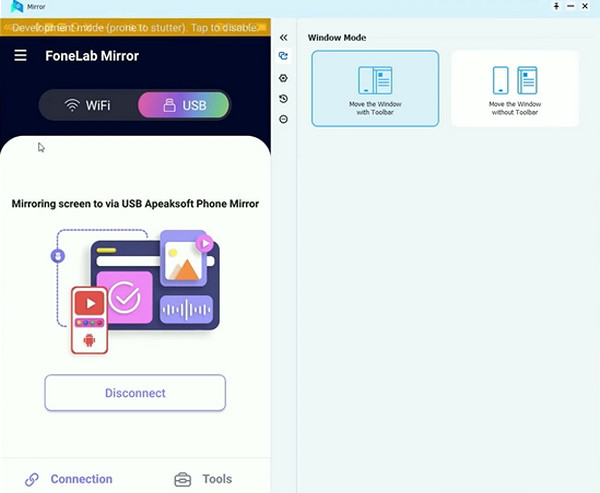
Lue lisää:
Vaiheittainen opas iPhonen peilaamiseen LG-televisioon
Paras tapa peittää iPadia, Macia ja PC: tä Apple TV: hen
Osa 4. Usein kysytyt kysymykset näytön peilauksesta Sony TV:hen
Mitä on näytön peilaus televisioon?
Näytön peilauksen avulla voit kopioida laitteesi näytön suuremmalle näytölle. Näytön peilauksen avulla voit jakaa esityksiäsi, sisältöäsi tai pelejäsi laitteestasi ja kokea enemmän kuin mitä voit kokea laitteen näytöltä.
Miten näytön peilaus toimii?
Näytön peilaus toimii Bluetoothin ja Wi-Fi:n kanssa. Näytön peilausta tukevat laitteet voivat toimia myös tuetuissa ja yhteensopivassa televisiossa. Näytön peilaus ei toimi, jos toinen kahdesta laitteesta ei tue tai ei tue näytön peilausta tai siinä on näytön peilaus.
Mitkä laitteet tukevat näytön peilausta?
Nykyään monet laitteet on tehty tukemaan näytön peilausta, etenkin nykyaikaiset älypuhelimet tai uudemmat, kuten älytelevisiot. Myös laitteiden yhteensopivuus tulee ottaa huomioon, kun käytät näytön peilaamista. Tällä tavalla voit käyttää näytön peilausta vakaammin ja kokea enemmän.
Tukevatko kaikki televisiot näytön peilausta?
Niin kauan kuin televisiossasi on HDMI-portti, näytön peilaus on mahdollista, ja jos omistat television, joka tukee näytön peilausta ja suoratoistoa, sen käytössä ei ole ongelmia.
Voinko peilata tietokoneen näytön televisioon?
Kyllä, voit peilata tietokoneen näytön televisioon. Voit peilata tietokoneesi televisioon useilla eri tavoilla. jokainen vaihe riippuu tietokoneesi järjestelmästä.
Yhteenveto
iPadin näytön peilaus Sony TV:hen tai mitkä tahansa suuremmat laitteet voivat olla aluksi turhauttavia, koska sinun on etsittävä laitteen asetuksia ja vaihdettava niitä. Onneksi olet törmännyt tähän artikkeliin, ja toivomme, että se auttoi sinua tehtävässäsi.




